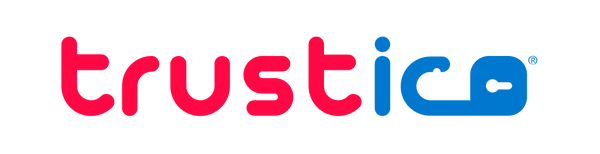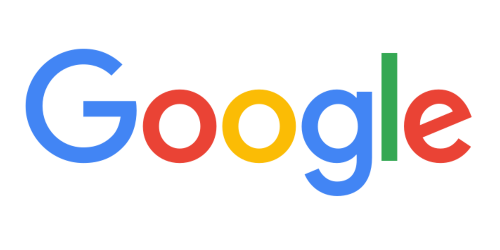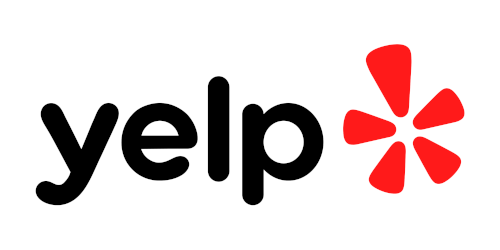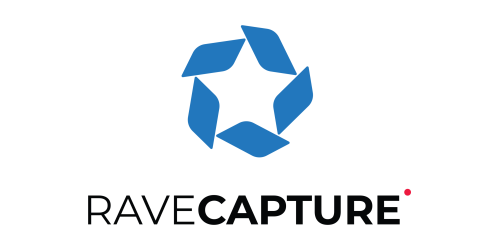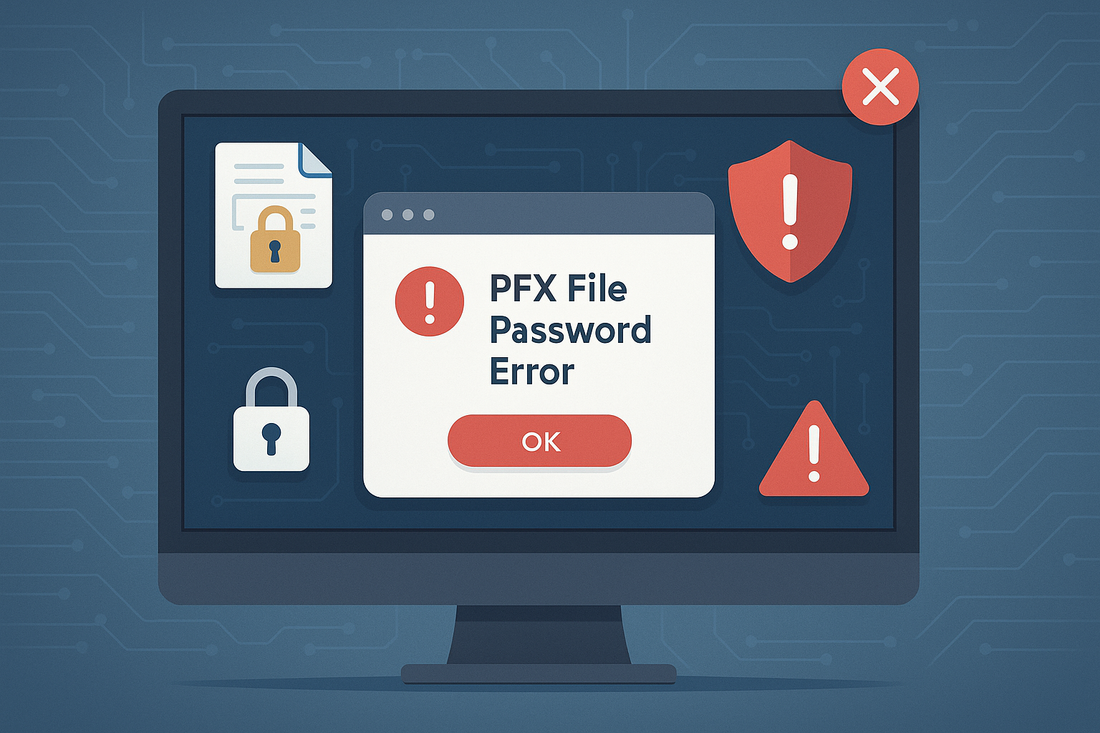
PFX-Kennwort in Windows nicht korrekt
Zane LucasTeilen Sie
Windows-Benutzer stoßen beim Importieren von PFX -Dateien häufig auf Kennwortfehler, selbst wenn sie das richtige Kennwort verwenden. Dieses frustrierende Problem ist in der Regel auf Kompatibilitätsprobleme bei der Verschlüsselung zwischen verschiedenen Windows -Versionen zurückzuführen und nicht auf falsche Anmeldedaten.
Die Ursache liegt in der Art und Weise, wie Windows mit PFX Dateiverschlüsselungsalgorithmen umgeht, insbesondere im Unterschied zwischen den Verschlüsselungsmethoden TripleDES-SHA1 und AES256-SHA256.
Unternehmen, die SSL Zertifikate in gemischten Windows Umgebungen einsetzen, stehen vor besonderen Herausforderungen. Eine PFX Datei, die auf Windows Server 2022 erstellt wurde, lässt sich möglicherweise nicht auf Windows Server 2012 importieren, obwohl identische Passwörter verwendet werden.
Das Verständnis dieser Verschlüsselungskompatibilitätsprobleme ermöglicht es IT-Teams, PFX Dateien zu erstellen, die in allen Windows Versionen zuverlässig funktionieren.
Dieser Leitfaden erklärt, warum PFX Passwortfehler auftreten, wie man verschlüsselungsbedingte Importfehler erkennt und vor allem, wie man universell kompatible PFX Dateien mit TripleDES-SHA1 Verschlüsselung erstellt.
Es werden mehrere Methoden zur Erstellung kompatibler PFX Dateien, zur Fehlerbehebung bei Importproblemen und zur Verwaltung von SSL Zertifikaten in verschiedenen Windows Infrastrukturen behandelt.
Schnelle Lösung: Trustico PFX Generator Tool
Bevor Sie sich mit manuellen Methoden befassen, können Sie am schnellsten eine kompatible PFX Datei erstellen, indem Sie den Trustico® PFX Generator verwenden, der unter https://tools.trustico.com/pfx für die bequeme Konvertierung mit einem vorhandenen SSL Certificate und Private Key zur Verfügung steht. Dieses kostenlose Online-Tool erstellt PFX Dateien in den Verschlüsselungsformaten TripleDES-SHA1 und AES256-SHA256 gleichzeitig.
Laden Sie einfach Ihre SSL Zertifikatsdateien hoch, geben Sie ein Passwort ein, und das Tool ist in der Lage, zwei Dateien zu generieren: eine, die mit allen Windows Versionen kompatibel ist und TripleDES-SHA1 verwendet, und eine andere, die die moderne AES256-SHA256 Verschlüsselung für neuere Systeme verwendet. Dies macht das Rätselraten überflüssig und stellt sicher, dass Sie das richtige Format haben, unabhängig von Ihrer Zielversion Windows.
Das Tool verarbeitet SSL Certificate Chains automatisch und schließt Zwischenstufen ein, um vollständige Vertrauensketten zu gewährleisten. Für Unternehmen, die mehrere SSL Certificates verwalten oder sofortige Lösungen benötigen, bietet dieses Tool den schnellsten Weg zu kompatiblen PFX Dateien, ohne zusätzliche Software zu installieren oder Befehlszeilen-Tools auszuführen.
Verständnis der PFX Dateiverschlüsselung in Windows
PFX Dateien, auch bekannt als PKCS#12 Dateien, enthalten sowohl das SSL Zertifikat als auch den zugehörigen privaten Schlüssel in einem einzigen verschlüsselten Container. Windows verwendet diese Dateien, um SSL Zertifikate zwischen Servern zu transportieren, was sie für SSL Zertifikatsbereitstellung und -sicherung unerlässlich macht.
Der Verschlüsselungsalgorithmus, der zum Schutz der PFX -Datei verwendet wird, bestimmt, welche Windows -Versionen sie erfolgreich importieren können. Ältere Windows -Versionen unterstützen nur die TripleDES-SHA1 -Verschlüsselung, während neuere Versionen den sichereren AES256-SHA256 -Algorithmus unterstützen. Dadurch entsteht eine Kompatibilitätsmatrix, in der IT-Administratoren sorgfältig navigieren müssen.
Wenn Windows auf eine PFX Datei stößt, die mit einem nicht unterstützten Algorithmus verschlüsselt ist, zeigt es irreführende Fehlermeldungen an, die darauf hindeuten, dass das Kennwort falsch ist. Das eigentliche Kennwort funktioniert einwandfrei: Das Problem liegt im Verschlüsselungsalgorithmus selbst.
Diese Verwirrung führt viele Administratoren zu einer langwierigen Fehlersuche, bevor das eigentliche Problem entdeckt wird.
Windows Kompatibilitätsmatrix der Versionen
Wenn Sie wissen, welche Versionen von Windows bestimmte Verschlüsselungsalgorithmen unterstützen, können Sie Fehler beim Import vorhersagen und vermeiden.
Neuere Versionen von Windows behalten die Abwärtskompatibilität mit TripleDES-SHA1 bei und bieten gleichzeitig Unterstützung für stärkere Verschlüsselungsmethoden.
Windows Server 2012 R2 und frühere Versionen, einschließlich Windows 7 und Windows 8.1, unterstützen nur die TripleDES-SHA1 -Verschlüsselung für PFX -Dateien. Diese Systeme können keine PFX -Dateien importieren, die mit der AES256-SHA256 -Verschlüsselung erstellt wurden, unabhängig vom verwendeten Kennwort. Der Versuch, inkompatible Dateien zu importieren, führt zu Kennwortfehlern, die auch dann bestehen bleiben, wenn das Kennwort korrekt eingegeben wird.
Windows 10 Version 1709 und spätere Versionen sowie Windows Server 2016 und neuere Versionen unterstützen sowohl TripleDES-SHA1 als auch AES256-SHA256 Verschlüsselung. Diese Systeme können PFX Dateien importieren, die mit einem der beiden Algorithmen erstellt wurden. Beim Export von SSL Zertifikaten werden jedoch standardmäßig AES256-SHA256 verschlüsselte Dateien erstellt, was zu Kompatibilitätsproblemen mit älteren Systemen führen kann.
Windows Server 2019 und Windows Server 2022 setzen diese doppelte Unterstützung fort, wobei standardmäßig eine stärkere Verschlüsselung verwendet wird.
Unternehmen, die gemischte Umgebungen betreiben, müssen bei der Erstellung von PFX -Dateien für die Verteilung den kleinsten gemeinsamen Nenner berücksichtigen. TripleDES-SHA1 gewährleistet die Kompatibilität mit allen Windows -Versionen.
Identifizierung von verschlüsselungsbedingten Importfehlern
Die Unterscheidung zwischen tatsächlichen Kennwortfehlern und Kompatibilitätsproblemen bei der Verschlüsselung spart viel Zeit bei der Fehlersuche. Mehrere Indikatoren deuten eher auf Verschlüsselungsprobleme als auf falsche Kennwörter hin.
Das häufigste Symptom tritt auf, wenn der Import einer PFX -Datei bei älteren Windows -Versionen mit Passwortfehlern fehlschlägt, bei neueren Versionen mit demselben Passwort aber erfolgreich ist. Dieses Muster deutet sofort auf eine Verschlüsselungsinkompatibilität hin. Die Fehlermeldung lautet in der Regel The password you entered is incorrect, auch wenn das Passwort absolut korrekt ist.
Die Ereignisanzeige liefert zusätzliche Hinweise in den CAPI2 -Protokollen. Aktivieren Sie die CAPI2 -Protokollierung, um detaillierte kryptografische Operationen aufzuzeichnen. Achten Sie auf Fehler, die nicht unterstützte Algorithmen oder Auffüllmodi erwähnen. Diese technischen Details bestätigen eher eine Verschlüsselungsinkompatibilität als Passwortprobleme.
Das Testen derselben PFX -Datei mit OpenSSL ist oft erfolgreich, wenn Windows fehlschlägt, was wiederum bestätigt, dass das Problem mit der Windows -Verschlüsselungsunterstützung und nicht mit dem Kennwort zusammenhängt. Wenn Sie OpenSSL -Befehle ausführen, um die PFX -Datei zu untersuchen, erfahren Sie den verwendeten Verschlüsselungsalgorithmus, was bei der Diagnose von Kompatibilitätsproblemen hilft.
Erstellen kompatibler PFX -Dateien mit Windows
Moderne Windows Versionen bieten integrierte Methoden, um TripleDES-SHA1 verschlüsselte PFX Dateien zu erstellen, die mit allen Windows Versionen kompatibel sind. Der Schlüssel liegt in der Angabe des richtigen Verschlüsselungsalgorithmus beim Export.
Wenn Sie von Windows Certificate Manager exportieren, greifen Sie auf den SSL Zertifikatspeicher zu, indem Sie certlm.msc für lokale Rechner SSL Zertifikate oder certmgr.msc für Benutzer SSL Zertifikate ausführen. Navigieren Sie zu dem gewünschten SSL Zertifikat, klicken Sie mit der rechten Maustaste und wählen Sie All Tasks > Export, um den Zertifikatexport-Assistenten zu starten.
Der kritische Schritt erfolgt bei der Auswahl der Exportoptionen. Wählen Sie Yes, export the private key und stellen Sie sicher, dass Personal Information Exchange - PKCS #12 (.PFX) ausgewählt ist. Unter den Verschlüsselungsoptionen zeigen neuere Windows -Versionen ein Dropdown-Menü für Verschlüsselungsalgorithmen an. Wählen Sie TripleDES-SHA1 anstelle der Standardeinstellung AES256-SHA256, um Kompatibilität zu gewährleisten.
E-Mail-Administratoren, die Exchange Server verwalten, profitieren besonders von diesem Ansatz. Exchange 2013 und frühere Versionen erfordern TripleDES-SHA1 verschlüsselte PFX Dateien für SSL Zertifikatsimporte. Die Erstellung kompatibler Dateien von Anfang an verhindert Importfehler bei kritischen Mailserver-Updates.
Die Verwendung von PowerShell für die automatisierte PFX Erstellung
PowerShell bietet programmatische Kontrolle über die Erstellung von PFX -Dateien, ermöglicht die Automatisierung und gewährleistet konsistente Verschlüsselungseinstellungen. Das Cmdlet Export-PfxCertificate unterstützt die Angabe von Verschlüsselungsalgorithmen über Parameter.
$password = ConvertTo-SecureString -String "YourPassword" -Force -AsPlainText
Export-PfxCertificate -Cert cert:\LocalMachine\My\THUMBPRINT -FilePath C:\certificate.pfx -Password $password -CryptoAlgorithmOption TripleDES_SHA1
Ersetzen Sie THUMBPRINT durch Ihren SSL Certificate thumbprint, den Sie mit Get-ChildItem cert:\LocalMachine\My finden. Der Parameter -CryptoAlgorithmOption akzeptiert entweder TripleDES_SHA1 für Kompatibilität oder AES256_SHA256 für verbesserte Sicherheit auf neueren Systemen.
Die Skripterstellung für PFX Exporte ermöglicht die konsistente Bereitstellung von SSL Zertifikaten in großen Infrastrukturen. IT-Teams können diese Befehle in Bereitstellungspipelines einbinden und so sicherstellen, dass alle exportierten SSL Zertifikate unabhängig vom Quellsystem eine kompatible Verschlüsselung verwenden.
Konvertierung vorhandener PFX Dateien mit OpenSSL
Für den Umgang mit inkompatiblen PFX Dateien, die bereits mit AES256-SHA256 Verschlüsselung erstellt wurden, bietet OpenSSL Konvertierungsfunktionen. Dieser Ansatz rettet bestehende Dateien, ohne dass ein Zugriff auf die ursprüngliche SSL Certificate-Quelle erforderlich ist.
Extrahieren Sie zunächst das SSL Zertifikat und den privaten Schlüssel aus der inkompatiblen PFX Datei. Installieren Sie OpenSSL für Windows aus vertrauenswürdigen Quellen und navigieren Sie dann zu dem Verzeichnis, das Ihre PFX Datei enthält.
openssl pkcs12 -in original.pfx -out certificate.crt -nokeys
openssl pkcs12 -in original.pfx -out private.key -nocerts -nodes
Diese Befehle extrahieren das SSL Certificate und den Private Key separat. Die Option -nodes exportiert den Private Key ohne Verschlüsselung, daher sollten Sie diese Dateien sicher behandeln. Anschließend fügen Sie sie mit der Verschlüsselung TripleDES-SHA1 zu einer neuen Datei PFX zusammen.
openssl pkcs12 -export -out compatible.pfx -inkey private.key -in certificate.crt -certpbe PBE-SHA1-3DES -keypbe PBE-SHA1-3DES -macalg sha1
Die Parameter -certpbe und -keypbe spezifizieren TripleDES-SHA1 Verschlüsselung für das SSL Certificate und den Private Key. Der Parameter -macalg sha1 stellt sicher, dass der Message Authentication Code SHA1 verwendet, um die volle Kompatibilität mit älteren Windows Versionen zu gewährleisten.
Handhabung von Certificate Chains in PFX Dateien
SSL Zertifikate enthalten oft Zwischenzertifikate, die eine vollständige Kette zum Root-Zertifikat Certificate Authority bilden. Die Beibehaltung dieser Kette während der PFX -Konvertierung gewährleistet eine ordnungsgemäße SSL -Zertifikatsvalidierung nach dem Import.
Wenn Sie SSL Zertifikate mit OpenSSL extrahieren, schließen Sie die gesamte Kette ein, indem Sie die Option -chain hinzufügen. Dadurch werden Zwischenzertifikate zusammen mit dem Endzertifikat SSL erfasst und die Integrität der Vertrauenskette bleibt erhalten.
openssl pkcs12 -in original.pfx -out fullchain.crt -nokeys -chain
Nehmen Sie bei der Rekonstruktion alle Zertifikate in die neue PFX Datei auf. Wenn Zwischenzertifikate als separate Dateien vorhanden sind, verketten Sie sie mit dem SSL Zertifikat des Servers, bevor Sie die PFX Datei erstellen. Windows benötigt die vollständige Kette für eine korrekte SSL Zertifikatsinstallation.
Trustico SSL Zertifikate enthalten alle erforderlichen Zwischenzertifikate im Lieferpaket. Wenn Sie Dateien aus ® Zertifikaten erstellen, schließen Sie immer die mitgelieferten Zwischenzertifikate ein, um eine nahtlose Bereitstellung auf allen Servern zu gewährleisten. PFX Trustico SSL Windows
Verwendung von Trustico Tools für PFX Konvertierung
Für Unternehmen, die webbasierte Lösungen bevorzugen, macht der Trustico® PFX Generator unter https://tools.trustico.com/pfx die Komplexität von Befehlszeilentools überflüssig und verarbeitet verschiedene SSL Zertifikatsformate.
Laden Sie Ihr SSL Certificate, Ihren Private Key und alle Zwischenzertifikate hoch - das System ist in der Lage, automatisch beide Verschlüsselungsformate zu generieren.
Von diesem Ansatz profitieren vor allem Teams ohne OpenSSL Erfahrung oder solche, die eine schnelle Konvertierung ohne Installation zusätzlicher Software benötigen.
Fehlersuche bei häufigen PFX Importfehlern
Neben der Verschlüsselungskompatibilität können verschiedene andere Probleme den erfolgreichen Import von PFX Dateien verhindern. Das Verständnis dieser Probleme hilft bei der Diagnose von Importfehlern, wenn die Verschlüsselungskompatibilität überprüft wurde.
SSL Zertifikatspeicherberechtigungen führen häufig zu Importfehlern, insbesondere beim Import in den lokalen Maschinenspeicher. Für SSL Zertifikatspeicher auf Maschinenebene sind Administratorrechte erforderlich. Führen Sie Certificate Manager als Administrator aus oder verwenden Sie beim Import von SSL Zertifikaten erweiterte PowerShell Sitzungen.
Ein weiteres häufiges Problem sind die Berechtigungen für den Private Key. Nach erfolgreichem Import kann der Private Key für Dienstkonten unzugänglich sein. Klicken Sie mit der rechten Maustaste auf das importierte SSL Certificate, wählen Sie All Tasks > Manage Private Keys und erteilen Sie Dienstkonten wie IIS_IUSRS oder NETWORK SERVICE die entsprechenden Berechtigungen.
Beschädigte PFX Dateien entstehen gelegentlich durch unvollständige Downloads oder Übertragungsfehler. Überprüfen Sie die Dateiintegrität, indem Sie versuchen, die PFX Datei mit OpenSSL zu öffnen, bevor Sie Windows Importprobleme beheben. Ein erfolgreicher OpenSSL Vorgang bestätigt die Dateiintegrität.
Sicherheitsaspekte bei der Verwendung von TripleDES-SHA1
Während TripleDES-SHA1 die Kompatibilität sicherstellt, müssen Organisationen dies gegen die Sicherheitsanforderungen abwägen. TripleDES stellt eine ältere Kryptographie dar, die jedoch für den Schutz von PFX Dateien während des Transports und der Speicherung weiterhin akzeptabel ist.
Die Verschlüsselung schützt die PFX Datei selbst, nicht die SSL Zertifikatskommunikation. Nach dem Import verwendet das SSL Zertifikat seine eigenen kryptografischen Parameter zur Sicherung von Verbindungen, unabhängig von der PFX Verschlüsselung. Moderne SSL Zertifikate verwenden RSA 2048-bit oder ECC Schlüssel mit starken Cipher Suites.
In hochsensiblen Umgebungen sollten Sie die Verwendung von AES256-SHA256 verschlüsselten PFX Dateien in Betracht ziehen, wenn alle Systeme diese stärkere Verschlüsselung unterstützen. Führen Sie separate Prozesse für Legacy-Systeme ein, die TripleDES-SHA1 benötigen. Dokumentieren Sie, welche Systeme den Kompatibilitätsmodus benötigen, um zukünftige Upgrades zu planen.
Implementieren Sie zusätzliche Sicherheitsmaßnahmen beim Umgang mit PFX Dateien. Verwenden Sie starke, eindeutige Passwörter für jede Datei. Übertragen Sie Dateien über sichere Kanäle. Löschen Sie PFX Dateien nach erfolgreichem Import. Speichern Sie Sicherungskopien in verschlüsseltem Speicher mit Zugriffsprotokollierung.
Automatisierte Bereitstellung von PFX in gemischten Umgebungen
Große Unternehmen, die verschiedene Windows Versionen verwalten, profitieren von automatisierten PFX Verteilungssystemen. Durch die Schaffung standardisierter Prozesse wird eine konsistente Verteilung von SSL Zertifikaten sichergestellt und gleichzeitig die Kompatibilität gewahrt.
Entwickeln Sie PowerShell Skripte, die Zielsystemversionen erkennen und entsprechend verschlüsselte PFX Dateien erstellen. Fragen Sie die Betriebssystemversion mit Get-WmiObject Win32_OperatingSystem ab und wählen Sie die Verschlüsselungsalgorithmen entsprechend aus. Dieser Ansatz optimiert die Sicherheit und gewährleistet gleichzeitig Kompatibilität.
Konfigurationsmanagement-Tools wie System Center Configuration Manager oder Ansible können PFX Dateien mit geeigneter Verschlüsselung auf der Grundlage von Zielsystem-Inventaren verteilen. Definieren Sie Gerätesammlungen nach Windows Version und verteilen Sie kompatible PFX Dateien an jede Sammlung.
SSL Zertifikatsverwaltungsplattformen kümmern sich automatisch um die Verschlüsselungskompatibilität. Diese Systeme verwalten SSL Zertifikatsbestände, verfolgen Ablaufdaten und stellen eine ordnungsgemäße Verschlüsselung während der Verteilung sicher. Trustico® bietet verwaltete SSL Zertifikatsdienste, die die Bereitstellung in komplexen Infrastrukturen vereinfachen.
Bewährte Praktiken für die PFX Dateiverwaltung
Die Einführung standardisierter Verfahren für die Erstellung und Verwaltung von PFX Dateien beugt Kompatibilitätsproblemen und Sicherheitsschwachstellen vor. Dokumentieren Sie die Vorgehensweise Ihres Unternehmens, um die Konsistenz zwischen den IT-Teams zu gewährleisten.
Führen Sie ein Inventar der Windows Versionen in Ihrer Umgebung. Aktualisieren Sie dieses Inventar vierteljährlich, um den Upgrade-Fortschritt zu verfolgen und Systeme zu identifizieren, die einen Kompatibilitätsmodus benötigen. Nutzen Sie diese Daten, um zu planen, wann Sie auf stärkere Verschlüsselungsalgorithmen umsteigen können.
Erstellen Sie getrennte Verfahren zur Erstellung von PFX -Dateien für verschiedene Szenarien. Legen Sie fest, wann TripleDES-SHA1 und wann AES256-SHA256 verwendet werden soll. Legen Sie Anforderungen an die Komplexität von Passwörtern fest. Dokumentieren Sie sichere Übertragungsmethoden. Fügen Sie Verifizierungsschritte zur Bestätigung erfolgreicher Importe ein.
Implementieren Sie eine Protokollierung aller PFX Dateioperationen. Verfolgen Sie, wer diese Dateien erstellt, überträgt und importiert. Überwachen Sie fehlgeschlagene Importversuche, die auf Kompatibilitätsprobleme oder Sicherheitsvorfälle hindeuten könnten. Regelmäßige Audits gewährleisten die Einhaltung der Sicherheitsrichtlinien.
Schulung des IT-Personals in Bezug auf die Kompatibilität der Verschlüsselung von PFX. Aufnahme dieses Themas in die Einführungsunterlagen für neue Administratoren. Bereitstellung von Kurzanleitungen, aus denen hervorgeht, welche Verschlüsselung für die verschiedenen Versionen von Windows zu verwenden ist. Regelmäßige Schulungen verhindern, dass versehentlich inkompatible Dateien erstellt werden.
Planung für zukünftige Windows Migrationen
Wenn Unternehmen ihre Windows Infrastrukturen aufrüsten, ist die Planung von Verschlüsselungsübergängen von entscheidender Bedeutung. Neuere Windows Versionen unterstützen eine stärkere Verschlüsselung, aber übereilte Übergänge können SSL Zertifikatsbereitstellungen zerstören.
Erstellen Sie Migrationszeitpläne, die mit den Zeitplänen für Windows Upgrades übereinstimmen. Dokumentieren Sie bei der Ausmusterung von Altsystemen, wann Sie die TripleDES-SHA1 Verschlüsselung nicht mehr verwenden können. Legen Sie Zieldaten für die Umstellung auf ausschließlich AES256-SHA256 fest.
Testen Sie Verschlüsselungsänderungen in Entwicklungsumgebungen, bevor Sie sie in der Produktion einsetzen. Überprüfen Sie, ob alle Systeme die neuen PFX Formate importieren können. Planen Sie Rollback-Verfahren für den Fall ein, dass Kompatibilitätsprobleme auftreten. Schrittweise Umstellungen verringern das Risiko im Vergleich zu unternehmensweiten Änderungen.
Ziehen Sie während der Migration Zwischenschritte in Betracht. Einige Unternehmen unterhalten vorübergehend zwei PFX Dateien mit unterschiedlicher Verschlüsselung für dasselbe SSL Zertifikat. Dies erhöht zwar den Verwaltungsaufwand, gewährleistet aber die Kompatibilität während der Übergangszeit.
Erfolgreiches Auflösen von PFX Passwort-Fehlern
Das Verständnis der Beziehung zwischen PFX Dateiverschlüsselung und Windows Versionskompatibilität verwandelt frustrierende Kennwortfehler in lösbare technische Herausforderungen. Die Verwendung von TripleDES-SHA1 Verschlüsselung stellt sicher, dass Ihre PFX Dateien mit allen Windows Versionen funktionieren, wodurch falsche Kennwortfehler vermieden werden.
Die hier vorgestellten Techniken bieten mehrere Wege zur Erstellung kompatibler PFX Dateien. Ob Sie Windows Certificate Manager, PowerShell, OpenSSL oder die Trustico® Online-Tools verwenden, Sie können die erfolgreiche Bereitstellung von SSL Zertifikaten in Ihrer gesamten Infrastruktur sicherstellen. Regelmäßige Tests und Dokumentation verhindern zukünftige Kompatibilitätsprobleme.
Trustico® unterstützt Unternehmen bei der Verwaltung von SSL Zertifikaten in verschiedenen Windows Umgebungen. Unser technisches Team hilft bei SSL Zertifikatsformatkonvertierungen, Bereitstellungsstrategien und der Behebung von Importproblemen. Wenden Sie sich an uns, wenn Sie eine fachkundige Anleitung für die Verwaltung von SSL Zertifikaten benötigen oder auf anhaltende PFX Importprobleme stoßen.